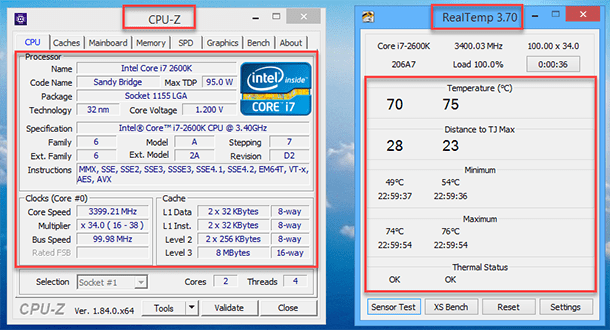Как разогнать частоту процессора на компьютере
Разгон частоты процессора на компьютере – это увлекательный, но требующий осторожности процесс, позволяющий повысить производительность вашего ПК. Это как дать двигателю вашего автомобиля немного больше мощности, чтобы он ехал быстрее. Однако, как и с любым тюнингом, важно понимать риски и предпринимать необходимые меры предосторожности. В данной статье мы рассмотрим основные этапы и нюансы, связанные с тем, как разогнать частоту процессора на компьютере, чтобы получить максимальную отдачу без ущерба для стабильности системы.
Подготовка к разгону процессора
Прежде чем приступить к увеличению частоты вашего процессора, необходимо выполнить несколько важных подготовительных шагов:
- Определите возможности вашего оборудования: Узнайте модель вашего процессора, материнской платы и системы охлаждения. Не все модели поддерживают разгон.
- Установите надежную систему охлаждения: Стандартный кулер может не справиться с повышенным тепловыделением. Рассмотрите варианты жидкостного или воздушного охлаждения высокого класса.
- Сделайте резервную копию данных: Разгон, особенно неудачный, может привести к нестабильности системы и потере данных.
- Обновите BIOS материнской платы: Новые версии BIOS часто содержат оптимизации для разгона и исправления ошибок.
Процесс разгона частоты процессора
Разгон обычно выполняется через BIOS материнской платы. Вот основные шаги:
- Войдите в BIOS: Обычно для этого нужно нажать Delete, F2, F12 или другую клавишу при загрузке компьютера.
- Найдите параметры разгона: Они могут называться «Overclocking», «Performance», «Tweaker» и т.д.
- Постепенно увеличивайте частоту: Начните с небольших шагов, например, 50-100 МГц.
- Тестируйте стабильность: Используйте стресс-тесты, такие как Prime95 или AIDA64, чтобы проверить, не перегревается ли процессор и нет ли ошибок.
- Регулируйте напряжение (при необходимости): Если система нестабильна, можно немного увеличить напряжение на процессоре. Будьте крайне осторожны и не превышайте допустимые значения.
Сравнительная таблица систем охлаждения
| Тип системы охлаждения | Преимущества | Недостатки | Примерная стоимость |
|---|---|---|---|
| Воздушное охлаждение | Простота установки, относительно низкая цена | Менее эффективно, чем жидкостное охлаждение, занимает больше места | От 30$ |
| Жидкостное охлаждение | Высокая эффективность, тихая работа | Сложность установки, более высокая цена | От 80$ |
В середине статьи важно помнить, что как разогнать частоту процессора на компьютере это всегда риск, и нужно четко осознавать возможные последствия. Не торопитесь, делайте все постепенно и внимательно следите за показателями температуры и стабильности системы.
Мониторинг температуры и стабильности
Во время разгона необходимо постоянно следить за температурой процессора. Не допускайте превышения максимально допустимой температуры, указанной производителем. Для мониторинга можно использовать программы типа HWMonitor или Core Temp. Стабильность системы проверяется стресс-тестами. Если система зависает, выдает ошибки или перезагружается, значит, разгон слишком агрессивный.
Разгон процессора – это процесс, требующий терпения и внимательности. После успешного разгона, протестируйте компьютер в различных задачах, чтобы убедиться в стабильности системы. Если вы столкнулись с проблемами, вернитесь к предыдущим настройкам и попробуйте другой подход. Помните, что лучший разгон – это стабильный разгон.
Удачный разгон может значительно повысить производительность компьютера в играх, ресурсоемких приложениях и при выполнении задач, требующих высокой вычислительной мощности. Однако, не стоит забывать о золотой середине: не стоит стремиться к максимальным значениям, если это приводит к нестабильности или перегреву. Лучше иметь стабильно работающую систему с умеренным разгоном, чем рисковать поломкой оборудования;
Итак, вы освоили основные принципы разгона и успешно увеличили частоту вашего процессора. Поздравляю! Но на этом процесс оптимизации не заканчивается. Важно понимать, что разгон – это не разовое действие, а скорее постоянный процесс тонкой настройки. Вы можете экспериментировать с различными параметрами, чтобы найти оптимальный баланс между производительностью и стабильностью. Например, можно попробовать немного увеличить напряжение на памяти, чтобы улучшить ее пропускную способность, или подкорректировать тайминги, чтобы снизить задержки.
Тонкая настройка после разгона
После того, как вы добились стабильной работы системы с повышенной частотой процессора, можно переходить к тонкой настройке. Этот этап включает в себя оптимизацию других компонентов системы для достижения максимальной производительности. Вот несколько советов:
- Оптимизация оперативной памяти: Попробуйте увеличить частоту оперативной памяти или уменьшить тайминги. Важно помнить, что не все модули памяти поддерживают разгон.
- Настройка видеокарты: Разгон видеокарты также может значительно повысить производительность в играх и графических приложениях.
- Оптимизация системы охлаждения: Убедитесь, что система охлаждения эффективно отводит тепло от всех компонентов. Рассмотрите возможность установки дополнительных вентиляторов или замены термопасты.
Устранение возможных проблем
Даже после тщательного тестирования стабильности могут возникнуть проблемы. Вот несколько распространенных ситуаций и способы их решения:
- BSOD (синий экран смерти): Обычно свидетельствует о нестабильности системы. Попробуйте снизить частоту процессора или увеличить напряжение.
- Зависания: Могут быть вызваны перегревом или недостаточным напряжением. Проверьте температуру процессора и отрегулируйте напряжение.
- Вылеты приложений: Указывают на нестабильность системы в определенных задачах. Попробуйте использовать другие стресс-тесты или уменьшить частоту процессора;
Пример таблицы для тестирования стабильности
| Программа тестирования | Тип нагрузки | Рекомендованное время тестирования | Что искать |
|---|---|---|---|
| Prime95 | Максимальная нагрузка на процессор | Не менее 12 часов | Ошибки, перегрев |
| AIDA64 | Комплексная нагрузка на все компоненты | Не менее 1 часа | Зависания, вылеты |
| Memtest86+ | Тестирование оперативной памяти | Не менее 4 часов | Ошибки памяти |
Разгон процессора может значительно улучшить ваш игровой опыт, ускорить работу с ресурсоемкими приложениями и просто сделать компьютер более отзывчивым. Не бойтесь экспериментировать, но всегда помните о безопасности и стабильности системы. Если вы будете следовать рекомендациям и действовать осторожно, то сможете добиться отличных результатов и получить максимум удовольствия от вашего компьютера. Помните, что разгон ⎼ это искусство баланса между производительностью и стабильностью.
Всегда делайте резервные копии важных данных перед любыми изменениями в системе. Не забывайте, что вы действуете на свой страх и риск, и автор статьи не несет ответственности за возможные повреждения оборудования. Теперь вы знаете, как разогнать частоту процессора на компьютере, остается только применить эти знания на практике. Успехов!
Надеюсь, эта статья поможет вам безопасно и эффективно разогнать ваш процессор. Помните, что каждый процессор уникален, и результаты разгона могут отличаться. Главное ⎼ это терпение, внимательность и готовность к экспериментам. И, конечно же, не забывайте о хорошей системе охлаждения! Удачи!
И напоследок, помните, что разгон – это не панацея. Если ваш компьютер устарел, то разгон может лишь немного улучшить ситуацию. В этом случае, возможно, стоит задуматься о замене некоторых компонентов или о покупке нового компьютера. Но если у вас современный процессор, то разгон может дать отличный прирост производительности.